セミリタイアを目指して娘と奮闘中のまやえです。
今回は、WordPressのタグ編集ページについて解説していきます。
記事を書くときに、内容を単語ごとにリスト分けできる点として便利なタグ機能。ブログを始めたころは、とにかくたくさんタグをつけていました。しかし、ここ最近は直接関連性のあるタグしかつけないようにしている分、過去に作成した不要なタグがかさんできてしまいました。
タグは整理してもしなくてもよい要素ではありますが、自分みたくいらないメールや着歴はすぐに消してデータをきれいにしておきたい人にとっては、いらないタグも消してきれいにしておきたくなります。
また、記事の投稿ページでタグの追加はできますが、記事を書く前にタグだけ先に作成しておきたい場合もありますよね。そんなとき、どこから追加するのかわからないと気楽に追加も削除もできません。
そこで今回は、タグの追加や削除、編集ページの見方について解説していきます。

タグの編集ページはシンプルだから、楽にかまえよう
「カテゴリー」と「タグ」との違い
記事のテーマや内容を大まかに表すという点では同じですが、「カテゴリー」と「タグ」との大きな違いは、階層構造を持つか持たないかです。
カテゴリーには、「親」と「子」という階層関係があり、カテゴリーの中に更にカテゴリーを作ることもできます。対してタグには階層構造を持たないので、記事の内容に合った要素を単語としてタグ付けしていきます。
カテゴリーは階層構造を持つ分便利に見えますが、カテゴリーの数はサイトにつき10前後がおすすめです。あまり多いとカテゴリーの意味を成しえないので、階層を細かく分けるよりは、タグを用いて記事にタグ付けしていくことをおススメします。

ヘッダーに記事のカテゴリーを選択するメニューなんかを設置したい人は、カテゴリー数をあまり増やさないほうがいいよ!
タグ編集ページについて
まずは、WordPressのダッシュボードを開き、「投稿」から「タグ」を選択しましょう。
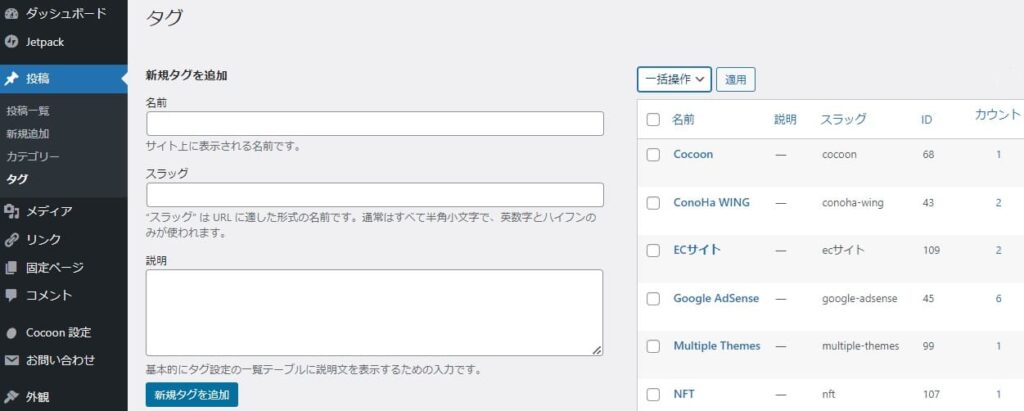
すると、このようなタグ編集ページがひらきます。
新規タグの追加方法
上の画像に従って説明します。
「新規タグを追加」のすぐ下にある「名前」に、追加したい単語を入力します。特にこだわりがなければ、「新規タグを追加」のボタンをクリックして保存しましょう。
「スラッグ」とは、記事のURLをタグ名に設定している場合にURLとして表示される文字列です。特に指定がない場合は、日本語はそのままに、英数字は小文字に自動変換されてあてがわれます。記事のURLをタグ名に指定している人は、任意でわかりやすい英数字に変更しておきましょう。
「説明」とは、その名の通りタグの説明です。タグページを作成する際、コードの挿入によってタグページの説明文が表示されます。ここは、タグページを作成しない人は空白で結構です。
「名前」の他に「スラッグ」や「説明」を追加したい人はここを入力してから「新規タグを追加」ボタンをクリックしましょう。
タグの削除方法
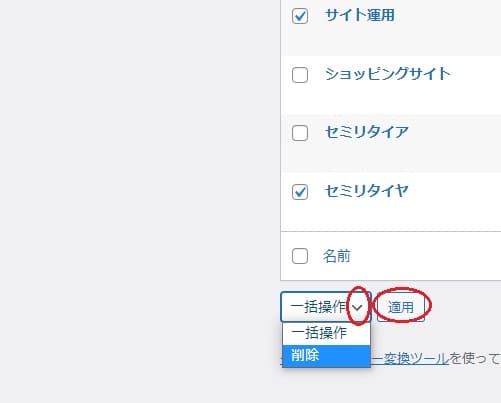
削除したいタグのチェックボックスにチェックし、タグリストの下にあるドロップダウンリストの「削除」を選択し、「適用」をクリックするとチェックしたタグが削除されます。

覚えることが少なくて助かるね
まとめ
いかがでしたでしょうか。
タグは基本的に記事の補助的な機能なので、使いこなすと言うほど難しいことはまったくありません。
しかし、最初にも話した通り、欲張ってタグをたくさんつけてしまうと、一回しか使用していないタグなどが量産されます。
たかがタグですが、タグもデータという形で保存されるため、多少なりとも容量が圧迫されます。それ以前に、不要なデータがいつまでも残っているのは気持ち悪いですよね。
ちょくちょく整理しないと、自分みたくタグのリストページが80を超えてしまいますので、気が向いたらこちらの編集ページにて整理しましょう。
タグページの作成についてはじっくり説明していきたいので、今回はタグページの作成について省略してしまいました。次回、解説していきます。
「タグページ」の作成・カスタマイズに関する記事はこちらです↓
 ブロトピ:こんな記事書きました!
ブロトピ:こんな記事書きました! ブロトピ:ブログ更新通知をどうぞ!
ブロトピ:ブログ更新通知をどうぞ! ブロトピ:ブログを更新しました!
ブロトピ:ブログを更新しました! ブロトピ:今日のブログ更新
ブロトピ:今日のブログ更新 ブロトピ:ブログ更新しました
ブロトピ:ブログ更新しました

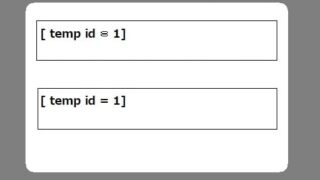
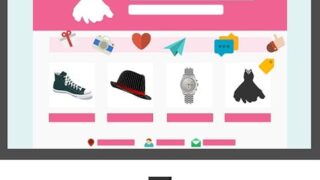








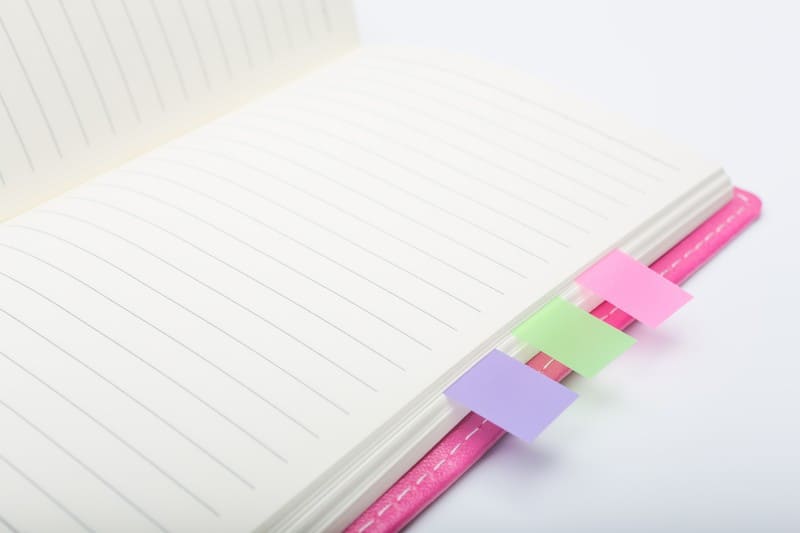



コメント